怎么批量修改windows文件夹名称 windows批量修改文件夹名称的方法
电脑windows文件夹名称可以自由修改的,换上自己觉得合适的名称方便管理和查找,如果只有几个文件夹可以一个一个进行修改,批量修改windows文件夹名称可以有效提升效率,具体怎么操作?今天整理几种解决方法,供大家参考学习。
方法一:电脑自带批处理
1、首先打开需要批量更改名称的文件,按键盘Ctrl+A全选所有文件。
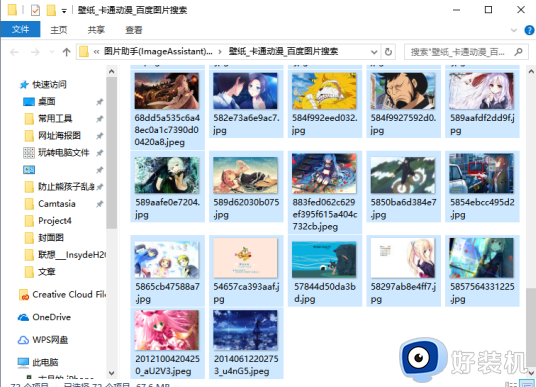
2、然后按F2键重命名,我们这组照片是命名为动漫,然后确定就全部按照顺序批量命名了。
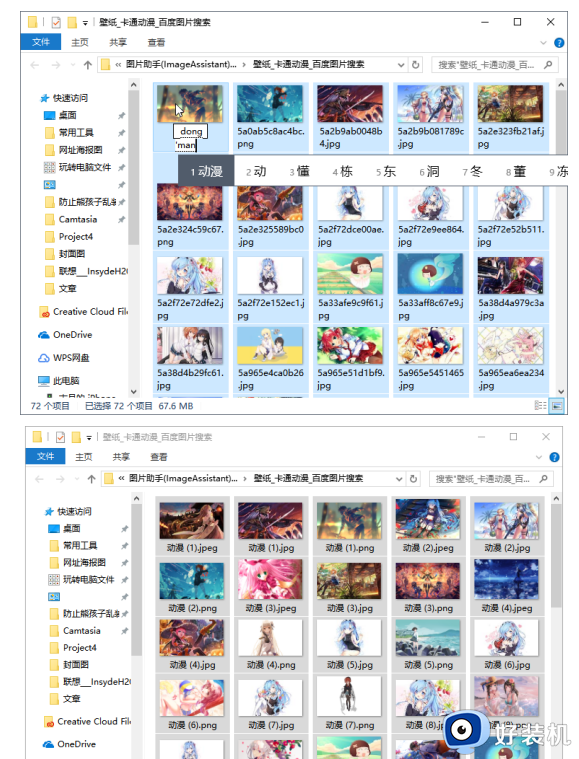
方法二:bat批量处理
批量更改文件夹
1、当前目录新建一个文本文档打开输入以下代码
set a=1
setlocal EnableDelayedExpansion
FOR /f "tokens=*" %%i IN ('dir /a:d /b') DO (
set /A a+=1
ren "%%i" "壁纸!a!"
)
注释:红色标注可以根据自己需求更改
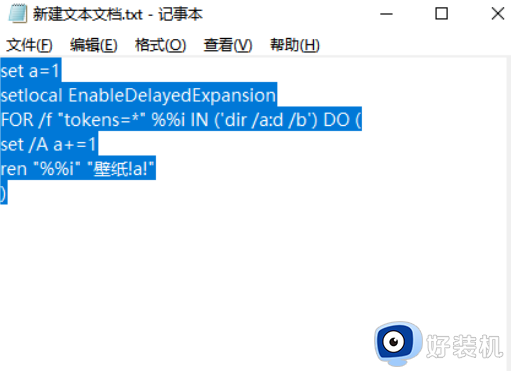
2、把文档改成批量命名.bat,双击打开,或者右击管理员权限打开。
批量更改文件
如果是批量更改文件使用下面代码
@echo off
set a=1
setlocal EnableDelayedExpansion
for %%n in (*.jpg) do (
set /A a+=1
ren "%%n" "动漫!a!.jpg"
)
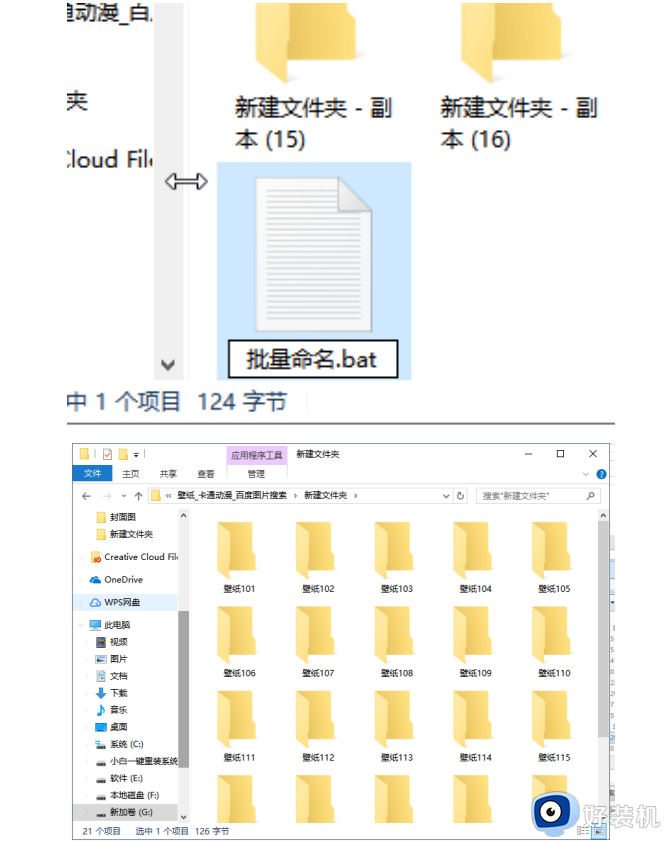
注意:如果双击bat没有反应,可能是安全软件阻止了,请关闭再尝试。
本文分享windows批量修改文件夹名称的方法,如果有几百个文件夹名称要修改,可以参考以上方法操作,快捷又安全。
怎么批量修改windows文件夹名称 windows批量修改文件夹名称的方法相关教程
- windows怎样批量修改文件夹名称 windows批量修改文件夹名称的图文教程
- windows怎样批量重命名文件夹 windows批量重命名文件夹的方法
- win批量重命名的方法 如何批量重命名文件
- 电脑怎么批量修改文件后缀名 电脑批量修改文件后缀名的方法
- 如何使用命令行批量修改文件的后缀名 如何使用批处理修改文件的后缀名
- windows如何批量创建文件夹 windows批量创建文件夹的两种方法
- 电脑文件夹名称出现乱码为什么 电脑文件夹名称变乱码的恢复方法
- Word怎样批量修改批注 Word批量修改批注的方法教程
- windows本地账户改名在哪改 快速修改windows本地账户改名的方法
- windows如何更改账户名称 怎么修改windows账户名字
- 电脑无法播放mp4视频怎么办 电脑播放不了mp4格式视频如何解决
- 电脑文件如何彻底删除干净 电脑怎样彻底删除文件
- 电脑文件如何传到手机上面 怎么将电脑上的文件传到手机
- 电脑嗡嗡响声音很大怎么办 音箱电流声怎么消除嗡嗡声
- 电脑我的世界怎么下载?我的世界电脑版下载教程
- 电脑无法打开网页但是网络能用怎么回事 电脑有网但是打不开网页如何解决
电脑常见问题推荐
- 1 b660支持多少内存频率 b660主板支持内存频率多少
- 2 alt+tab不能直接切换怎么办 Alt+Tab不能正常切换窗口如何解决
- 3 vep格式用什么播放器 vep格式视频文件用什么软件打开
- 4 cad2022安装激活教程 cad2022如何安装并激活
- 5 电脑蓝屏无法正常启动怎么恢复?电脑蓝屏不能正常启动如何解决
- 6 nvidia geforce exerience出错怎么办 英伟达geforce experience错误代码如何解决
- 7 电脑为什么会自动安装一些垃圾软件 如何防止电脑自动安装流氓软件
- 8 creo3.0安装教程 creo3.0如何安装
- 9 cad左键选择不是矩形怎么办 CAD选择框不是矩形的解决方法
- 10 spooler服务自动关闭怎么办 Print Spooler服务总是自动停止如何处理
